「メルカリでバーコード出品ができない原因は?」
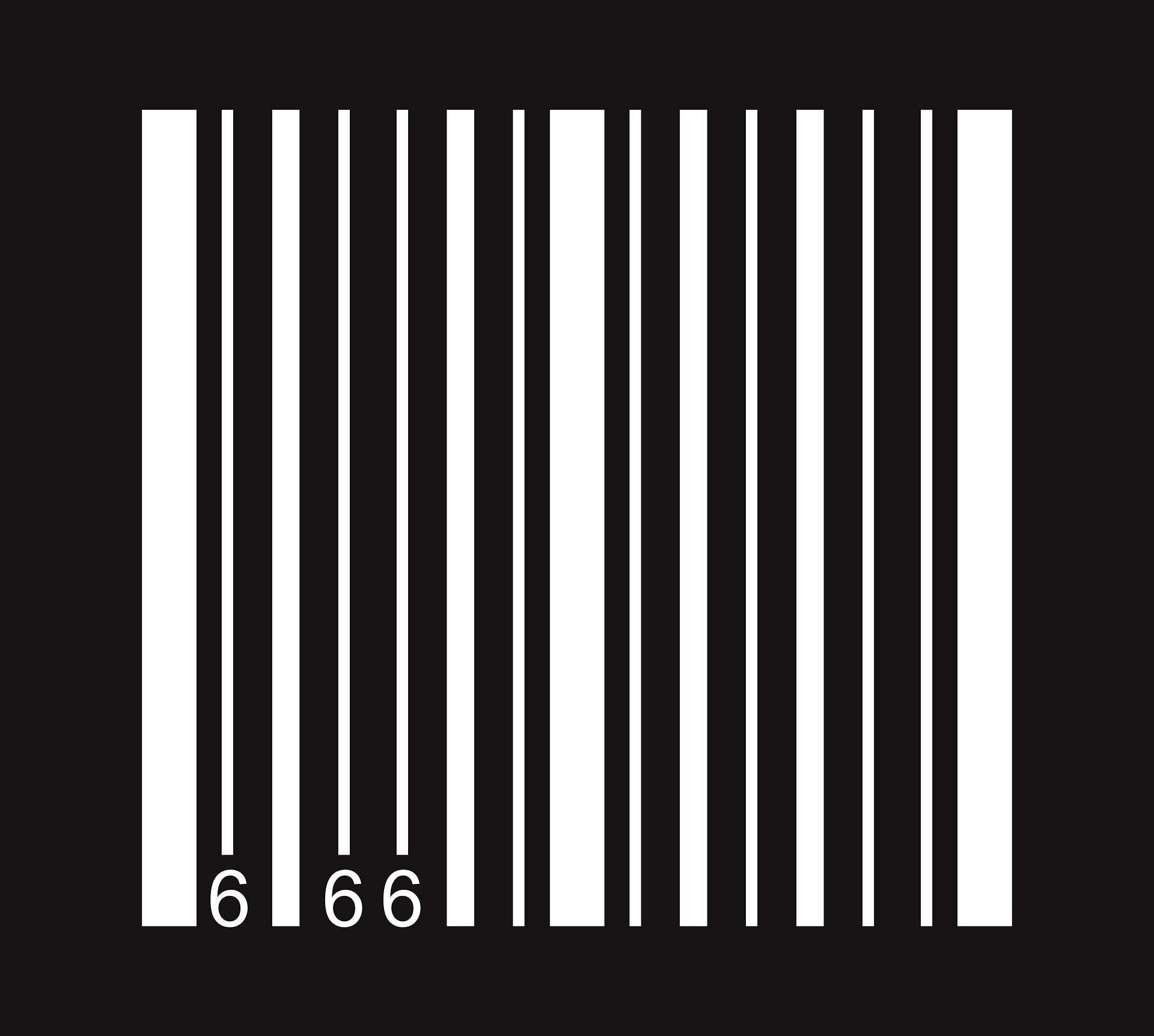
- メルカリでバーコード出品エラーの原因
- 読み取れない時の対策
- バーコード出品の正しいやり方
をまとめました。
メルカリでバーコード出品ができない原因
古い本やCD、昔のゲームは対応していない
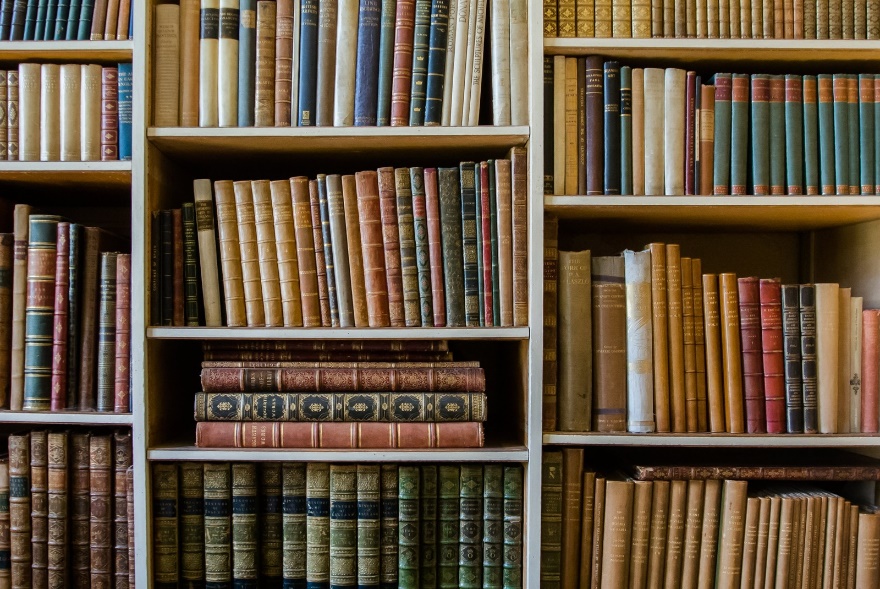
発売日が古すぎると、バーコードが読み取れないってことなんですね。
他にも、
- 洋書
- 雑誌
- 輸入盤のCD
も、バーコードがうまく読み取れないって声が、あがっています。
ただ、どこからが対象外なのか、基準は明らかにされていません。
公式説明にも、
『バーコードをスキャンしても「商品が見つかりませんでした」と表示される場合がございます。その場合は、本機能をご利用いただけない商品となります。』
と、あります。
とにかく、まずは試してみる必要があるってわけですね。
新しすぎて反映がまだってことも
発売して間もない本やCDなどは、まだ登録されてない可能性も。
少し待ったら反映される可能性大なので、時間をおいてチャレンジがおすすめです。
レンタル用はNG
レンタル店舗で貸し出しに使われていた、いわゆるレンタル落ちの商品は、バーコード出品ができません。
レンタル落ちの、漫画本やCD・DVDの出品を、メルカリでもよく目にします。
でも、貸出用の商品は、バーコードが読み取れないようになってるんですね。面倒ですが、今までどおりの手入力しかないんです。
アプリが最新バージョンじゃない
アプリのバージョンが古いままだと、出品するときに「バーコード出品」の選択肢が出てきません。
出てこないって時は、アップデートしてない可能性が高いので、確認してみましょう。
端末によっては不具合がある
使用している端末によっては、バーコード読み取りがうまくできないこともあるようです。
- 例えば、HUAWEIの機種で不具合の報告
もあったりと、相性のよくない端末もあるんですね。
バーコードに傷が付いてる
バーコードは、
- 本のカバー
- DVDのケース
- CDの帯
など、傷が付きやすい箇所にありますね。
つまり、バーコードのある部分が汚れたりしても、正常に読み取れなくなります。
そのため、表面に傷が付かないよう、大事に保管しないとダメなんです。
面倒な商品説明や、タイトル入力の手間が省けて、とっても便利なバーコード出品。
でも、世間では
- バーコード出品ができない!
- 読み取れない!
と、悩む利用者も多いようです。
以下より、読み取れない場合の対策について、紹介していきますね。
バーコードを読み取れない時の対策
タイトルから探す

商品はタイトルから、参考情報をゲットする方法もあるんですね。
1. 出品画面の「カテゴリー」を「本・音楽・ゲーム」配下のものに設定する
2. 「商品状態」の下に表示される「バーコードでかんたん入力」ボタンを押す
3. バーコードスキャンしても画面で「タイトルから探す」を押す
少し手間はかかりますが、ひとつずつ詳細情報を入力するのに比べると、ステップが少なくて済みます。
一度に、たくさん出品したい場合は、負担が減ってかなり助かりますね。
アプリを最新版へアップデートする
「上手くバーコード読み取りできない」
って人は、アプリが古いバージョンのままって可能性も。
アップデートすることで、意外とすんなり読み取りできるかもしれません。そのため、アプリのバージョンは要チェックです。
今までと同じやり方で出品する
上記の方法でも、探せない場合は、これまでどおりの方法で出品するしかありません。
かなり手間ですが、
- バーコードがない非売品、特典、オマケ
などは、手入力するのが、一番確実に出品できるやり方です。
- 初回の特装版
- 発売の古い本の初版で今では入手困難
などの理由なら、高値で購入したいって人もいます。あわせて、中古市場の取引価格を調査してみるのもいいかも。
価値のある本が売れない理由はさまざまなので、売り方のコツを知ることも重要です。
最後に、
- 正しいバーコード出品のやり方
について、画像付きで紹介していきます。
バーコード出品のやり方
1.トップページから「出品」へ
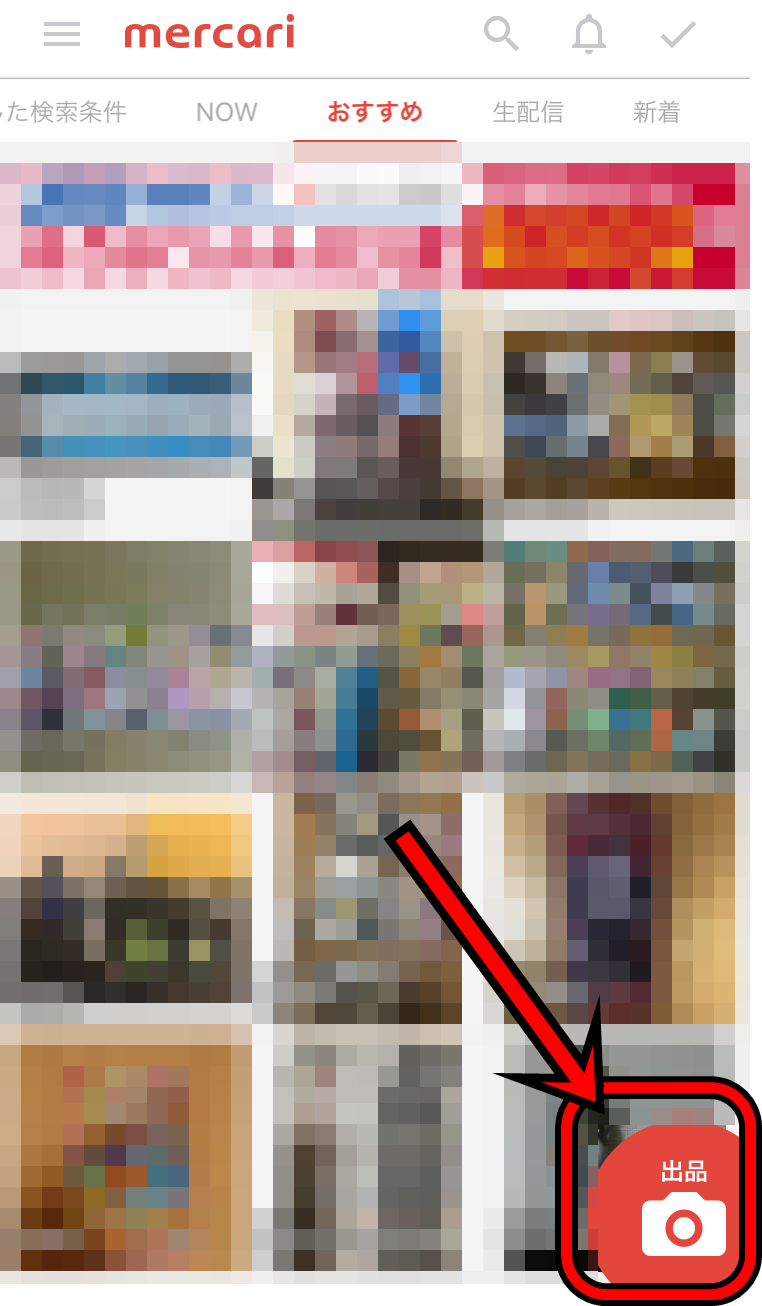
2.「バーコードで出品」を選ぶ
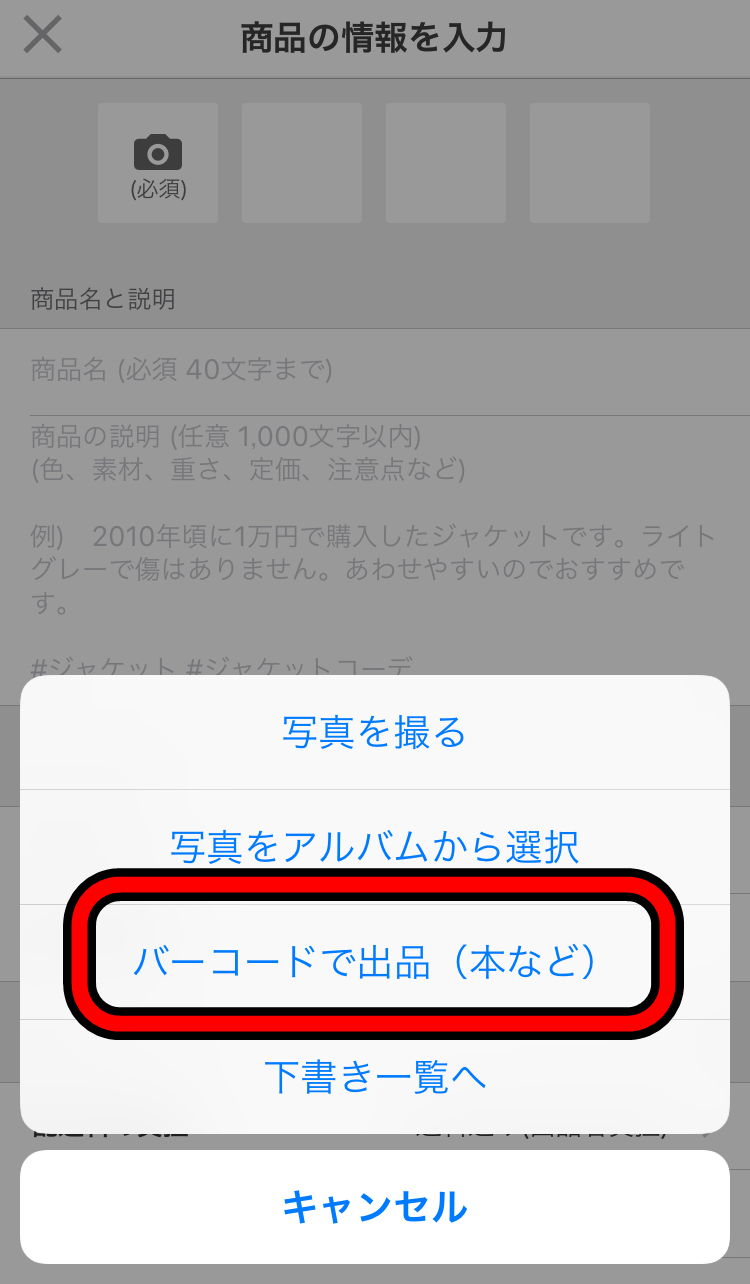
この時点で、「バーコードで出品」の項目が表示されないと、
アプリのバージョンが古い可能性が高いので注意。
3.バーコード読み取っていく

バーコードの読み取り画面に切り替わるので、出品したい商品のバーコードをスキャンします。
画面に、白いバーコードが表示されるので、端末のカメラ重ねる感じでOK。
画面右下が、「バーコード」になっているかも、確認しておきましょう。
4.商品詳細が表示されるので確認
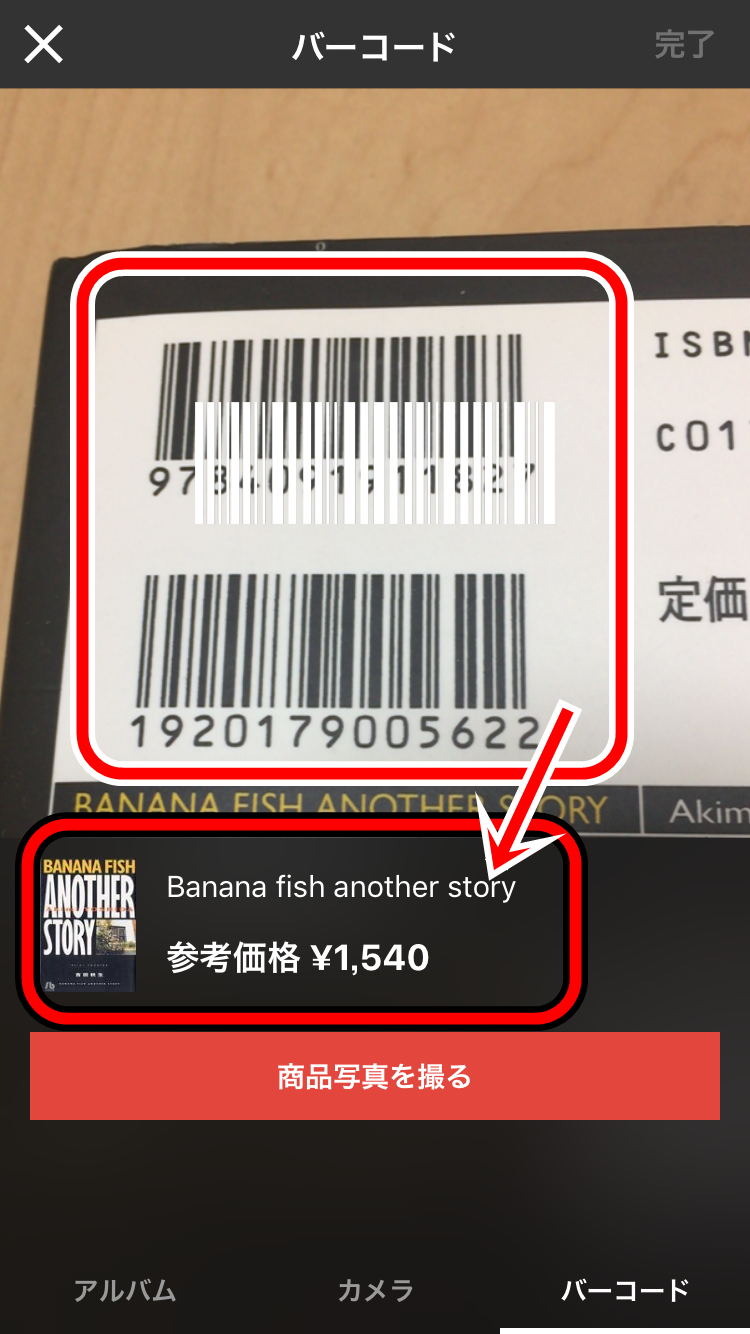
バーコードの読み取りが成功すると、
- 本の写真
- タイトル
- 参考価格
が表示されます。
確認したら、商品写真を撮影していきましょう。
5.商品写真を撮影し、あとはいつもの出品の手順で
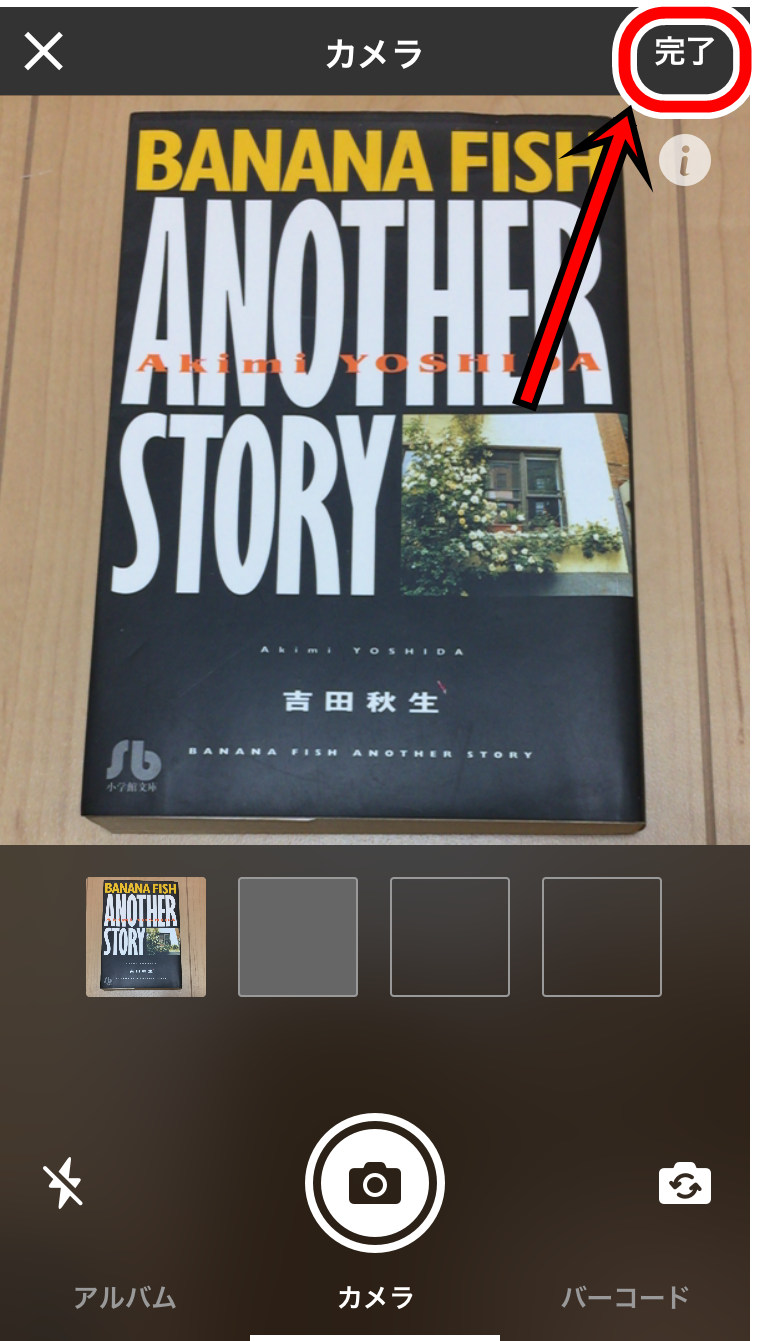
いつもの出品と同じように、商品写真をカメラで撮影し
↓
完了ボタンを押します。
↓
商品名と説明文が、自動入力されます。
タイトルや作者名に間違いがないか、確認しておきましょう。
必要に応じて、商品の状態や注意点を、追記していきます。
↓
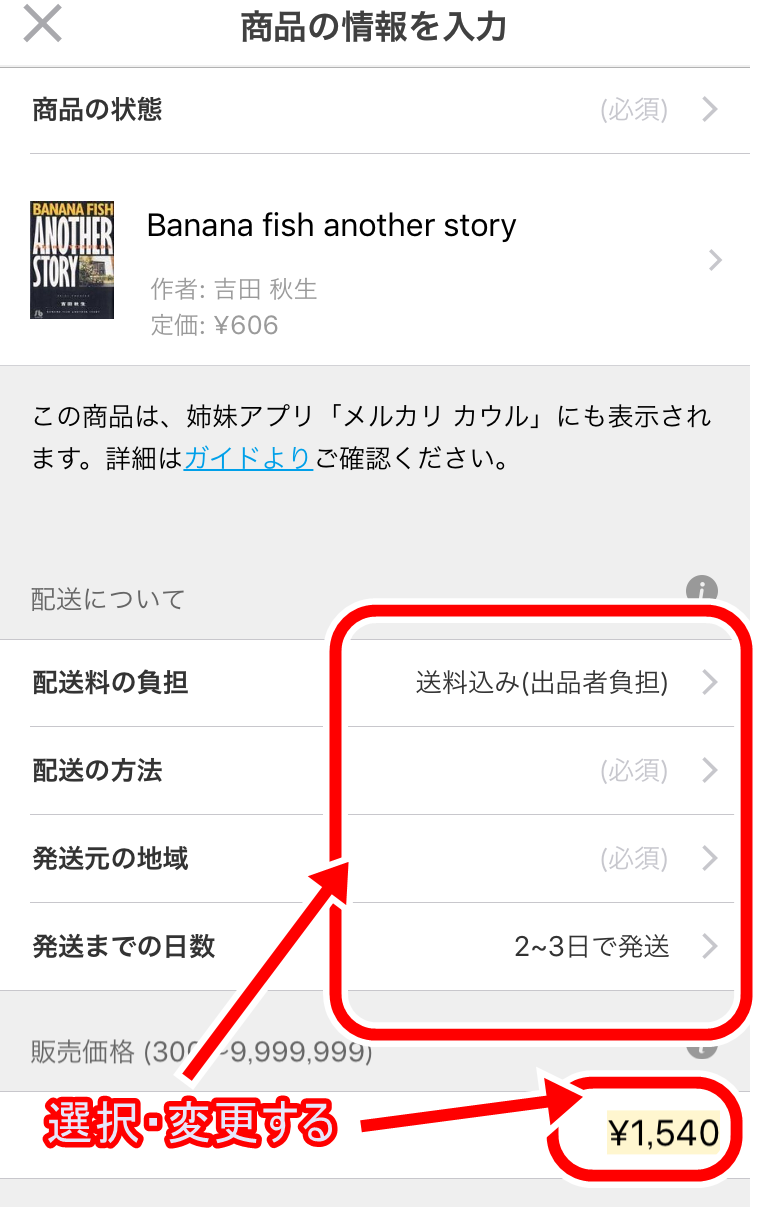
配送の詳細や、価格を変えたい場合は忘れずに。
自動入力された販売価格は、あくまで参考価格です。
いったん、メルカリで売買されている価格を調査してから、決定する方法がおすすめです。
(安すぎる価格だと損する可能性も。逆に、高いとなかなか売れません。)
↓

入力が済んだら「出品する」を押します。
これで、バーコード出品のやり方はおしまいです。
まとめ
- バーコード出品は、本やゲーム・CD・DVDすべてに対応しているわけではない。
- 発売が古いものや一部商品は未対応で読み取れないことも
- タイトルから参考情報を探すことも可能。
- アプリを最新にアップデートすることで改善される場合も
- 正しいやり方を確認してミスがないかチェック
最近、売れないあなたへ
メルカリより、「キャロット」なら簡単に売れる!<PR>

「キャロットって何?」
- 地域限定のフリマアプリ
- 梱包する手間がなく、ラク
- 送料もずっとゼロ円
「捨てようか迷ってる」
ってあなたも、発送がいらないので、空き時間でサクっと売れます。

アプリのダウンロードは無料です!
↓↓↓
関連記事と広告

